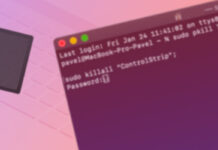Om din CCTV-film har blivit korrupt och inte går att spela upp, få inte panik — du har en möjlighet att potentiellt fixa det om du agerar snabbt.
På grund av hur CCTV-kameror används, ställs in och underhålls, samt den potentiella risken för störningar, är denna typ av material särskilt utsatt för logiska skador. Men med rätt verktyg (och förutsättningar) kan du vända effekterna av korruption.
Den här artikeln kommer att vara din guide — här är 5 sätt att reparera CCTV-videomaterial av vilket märke som helst.
Innehållsförteckning
Hur man maximerar framgången med att reparera CCTV-inspelningar
Det är mycket svårt att bedöma på ögonmått exakt varför en CCTV-video blir korrumperad och problem kan ofta samverka med varandra, vilket gör det svårt att förutsäga reparerbarheten. Det finns dock några välkända bästa metoder som du kan vidta som avsevärt förbättrar dina chanser att framgångsrikt reparera dina inspelningar:
- Omedelbart stoppa inspelningen. Under vissa förhållanden kan korrupta CCTV-videor (specifikt) behandlas av lagringsenheter som “fri” plats, vilket gör dem sårbara för att bli överskrivna av nya bilder på grund av loopinspelning.
- Kasta ut din CCTV:s lagringsenhet på ett säkert sätt. Säker borttagning av en lagringsenhet säkerställer att alla nödvändiga åtgärder för säker bortkoppling har utförts korrekt. Att inte göra detta kan skada dina data ytterligare (eller till och med själva lagringsenheten).
- Säkerhetskopiera din CCTV:s lagringsenhet. När du har säkert tagit bort din lagringsenhet, skapa flera kopior av din korrupta video. Några av de lösningar du försöker kommer att ändra den ursprungliga filen, vilket kan påverka effektiviteten av de andra metoderna.
5 Sätt att Fixa Skadade CCTV-videor
Att ”reparera” en video innebär typiskt sett att modifiera eller ersätta de skadade eller saknade delarna av dess data. Lyckligtvis finns det flera (gratis) verktyg med unika metoder för att åstadkomma detta, vilket vi kommer att demonstrera steg för steg i guiderna nedan.
Åtgärda 1: Reparera dina CCTV-videofilmer online med webappar
Den enklaste lösningen som du bör försöka först för all korrupt video är att använda online-verktyg för videoåterställning, som är verktyg som körs helt i din webbläsare — du behöver inte ladda ner eller installera något.
För denna guide kommer vi att använda Clever Online Video Repair-webbplats. Den kan fixa vanliga CCTV-videoformat som AVI, MP4 och till och med DAT, som ofta uppstår vid CCTV-fel eller felaktig underhåll. Den är också gratis att använda och stöder filer upp till 5 GB i storlek.
Slutligen kan den reparera videor med en saknad moov-atom, vilket är en del av en videofil som lagrar dess metadata. Denna typ av skada händer ofta när en CCTV-kamera avbryts när den spelar in, till exempel på grund av mänskligt ingripande eller nätverksproblem.
Steg 1. Öppna en webbläsare och navigera till följande sida: repair.cleverfiles.com.
Steg 2. Klicka på Välj fil knappen.

Steg 3. Använd dialogrutan för att navigera till mappen där din skadade video lagras. Klicka sedan på den och klicka på Ladda upp .

Steg 4. I det tomma textfältet, beskriv de händelser som ledde fram till och följde efter skadan på dina CCTV-inspelningar. Stängdes kameran av mitt under inspelningen? Blev dess lagringsenhet (t.ex. SD-kort) skadad av malware? Klicka sedan på Skicka . Om du inte kan minnas detaljerna, klicka på Hoppa över och reparera istället.

Steg 5. Använd rullgardinsmenyn under Typ , välj Kamera . Välj sedan Varumärke , och Modell för din CCTV-kamera och klicka på Reparera . Om den inte är listad kan du lägga till anpassade poster.

Steg 6. När din korrupta övervakningsfilm har laddats upp, klicka på den nya Välj fil knappen som visas.

Steg 7. Den här gången, välj din friska referensvideofil och klicka på Ladda upp .

Steg 8. Klicka på de tillgängliga miniatyrförhandsvisningarna för att säkerställa att reparationsoperationen lyckades. Klicka sedan på Ladda ner .

Din reparerade fil kommer att visas tillsammans med resten av dina online-nedladdningar. Vi rekommenderar att du försöker öppna den med en mediespelare för att säkerställa att den verkligen fungerar.
Lösning 2: Använd VLC Media Players AVI Repair Tool (Fungerar för icke-AVI)
VLC Media Player är ett nybörjarvänligt, gratis och öppen källkod multimedia verktyg med funktioner för streaming, modifiering och mindre reparationer som kan hjälpa till att göra korrupta videor spelbara igen.
Specifikt kan dess automatreparationsverktyg åtgärda mindre problem som påverkar dess index eller container (t.ex. felaktiga tidsstämplar). Vi kommer att demonstrera hur man använder det även med andra videor än AVI.
Steg 1. I valfri webbläsare, gå till VLC Media Players officiella webbplats. Ladda ner appen och installera den men öppna den inte än (om du redan har gjort det, stäng den bara igen).
Steg 2. Om din CCTV-inspelning redan använder AVI-formatet (den har filändelsen .avi), hoppa till steg 5. Om inte, öppna Finder och navigera till platsen för din video.
Steg 3. Högerklicka på din videofil och klicka på Byt namn . Ändra filtillägget (de sista 3 bokstäverna efter . ) till avi . Till exempel, corrupt.mp4 → corrupt.avi.

Steg 4. Finder kommer att visa en bekräftelsedialog. Klicka på Använd .avi .

Steg 5. Öppna VLC Media Player. Klicka på menyraden VLC Media Player > Inställningar…

Steg 6. Högst upp i fönstret, klicka på Indata / Codecs . Klicka sedan på rullgardinsmenyn bredvid Reparera AVI-filer och klicka på Alltid åtgärda . Klicka på Spara för att bekräfta dessa parametrar och stänga inställningsfönstret.

Steg 7. På menyraden klickar du på Fil > Öppna fil… Välj sedan din video och försök öppna den.

Åtgärda 3: Konvertera din CCTV-video
Att konvertera en CCTV-videofil till ett annat format kan hjälpa till att lösa fel relaterade till dess “container”. Detta avser den del av videofilen som “innehåller” de faktiska strömmarna samt information om inspelningen (t.ex. index, filhuvuden, etc.). En skadad container innebär att ett eller flera av dessa element kan saknas, vilket gör att inspelningen inte kan spelas upp.
Att konvertera en video ersätter dess nuvarande behållare och genererar en ny med önskat format (t.ex. MP4, MOV, AVI, etc.) istället. Du kan använda VLC Media Player (gratis och öppen källkod) för att konvertera din videofil till ett annat format vid behållarskada.
Steg 1. I valfri webbläsare, gå till VLC Media Player’s officiella webbplats. Ladda ner appen och installera den.
Steg 2. Öppna VLC Media Player och klicka på Fil > Konvertera / Streama .

Steg 3. I fönstret Konvertera & Strömma, klicka på Öppna media…

Steg 4. I dialogrutan som visas, hitta och välj din videofil. Klicka sedan på knappen Öppna .

Steg 5. Klicka Anpassa…

Steg 6. På flikarna längst upp i dialogrutan, klicka på Inkapsling . Klicka sedan på MP4/MOV och klicka på Tillämpa . Obs: Du kan tekniskt sett konvertera din CCTV-videofil till vilket containerformat du vill, men vi rekommenderar MP4/MOV för att minimera fel och maximera kompatibilitet.

Steg 7. Klicka Spara som fil .

Steg 8. Klicka Bläddra…

Steg 9. I fältet Spara som skriver du filens nya namn. Klicka sedan på rullgardinsmenyn bredvid Var och välj var på din Mac du vill spara filen. Klicka slutligen på Spara .

När processen är klar kan du öppna Finder och navigera till mappen du valde i steg 9. Du hittar din video där — prova att spela upp den för att se om åtgärden fungerade!
Lösning 4: Omkoda din CCTV-video
Om att konvertera din korrupta CCTV-film inte löser problemet, kan videons codecs ha skadats antingen självständigt eller tillsammans med containern. För att åtgärda det kan du omkoda videofilen, vilket inte bara ersätter dess containrar utan även låter dig installera nya codecs efter eget val.
För denna operation rekommenderar vi ett verktyg som heter FFmpeg, som inte bara är gratis och öppen källkod, utan det är också kapabel att ignorera fel under operationer med rätt kommandon (så det kopierar över data som FUNGERAR utan att störas av data som inte fungerar)
Steg 1. I valfri webbläsare, navigera till Homebrews webbplats. Klicka sedan på urklippsikonen bredvid kommandosnippet för att kopiera den.

Steg 2. Öppna Terminal-appen och klistra in kommandot du just kopierade. Tryck på Retur för att verkställa kommandot och installera Homebrew på din Mac.

Steg 3. Efter att ha installerat Homebrew kan du nu installera FFmpeg med följande kommando:
brew install ffmpeg

Steg 4. Nästa kommando du behöver köra kommer att dirigera Terminal till katalogen där din korrupta fil är lagrad med hjälp av kommandot för att byta katalog:
cd desktop/demo

Ersätt skrivbord/demo med den lämpliga mappsökvägen för din fil.
Steg 5. När du är i korrekt katalog, kan du använda följande FFmpeg-kommando för att ömkoda din korrupta video:
ffmpeg -err_detect ignore_err -i yourcorruptedfile.mp4 -c:v libx264 -c:a aac repairedfile.mp4

Steg 6. Om kommandot ovan inte fungerar, är det värt att prova en alternativ version av kommandot som utelämnar ljudströmmen (om den också är skadad):
ffmpeg -err_detect ignore_err -i yourcorruptedfile.mp4 -c:v libx264 -an fixedfile.mp4

När FFmpeg är klar med transkoderingsoperationen kommer den omkodade CCTV-videofilen att sparas på samma plats som din ursprungliga korrupta fil.
Fix 5: Använd Untrunc för att “Trunkera” Skadade CCTV-videor
Untrunc är ett gratis och öppen källkod video reparationsverktyg som är utformat specifikt för att reparera “trunkerade” eller “ofullständiga” videor. Detta sker vanligtvis som ett resultat av en avbruten inspelningssession — delar av filen sparas inte, vilket är anledningen till att mediaspelare har svårt att spela upp den.
Untrunc kan analysera data från ett “friskt filprov” (en fungerande video inspelad med samma kamera och inställningar) som referens vid reparation av korrupta videor. Tyvärr kan Untrunc vara besvärligt att installera — se till att följa instruktionerna nedan noggrant.
Steg 1. Följ steg 1-2 i Åtgärda 4.
Steg 2. När Terminalens loggar informerar dig om att Homebrew har installerats fullt ut på ditt system kan du använda det för att installera Docker app, vilket kommer att hjälpa dig att bygga Untrunc korrekt. Använd följande kommando:
brew install —cask docker

Steg 4. Öppna den nyinstallerade Docker-appen (Finder > Program). Gå igenom dialogrutorna och hoppa över de som du kan (t.ex. inloggning och anpassning av profil) tills du ser Dockers huvuddashboard. Se till att du ser orden Engine running i det nedre vänstra hörnet av fönstret.

Steg 5. Tillbaka i din webbläsare, navigera till denna GitHub-sida, som är en uppdaterad fork av Untrunc-appen. Klicka på Code och klicka på Download ZIP.

Steg 6. Öppna Terminal-appen igen, skriv sedan sk och lägg till ett mellanslag. Öppna sedan din Nedladdningar-mapp och dra untrunc-master mappen (som du laddade ner i steg 5) till Terminal-fönstret. Tryck på Återvänd .

Steg 7. Därefter kör du detta kommando för att bygga en Docker-miljö som sätter upp untrunc för att använda allt den behöver från FFmpeg:s ramverk:
docker build --build-arg FF_VER=3.3.9 -t untrunc .

Steg 8. Slutligen kan du utföra detta kommando för att köra untrunc-processen på din skadade CCTV-videofil:
docker run -v ~/Desktop/demo/:/mnt untrunc /mnt/fixed.mp4 /mnt/corrupt.mp4
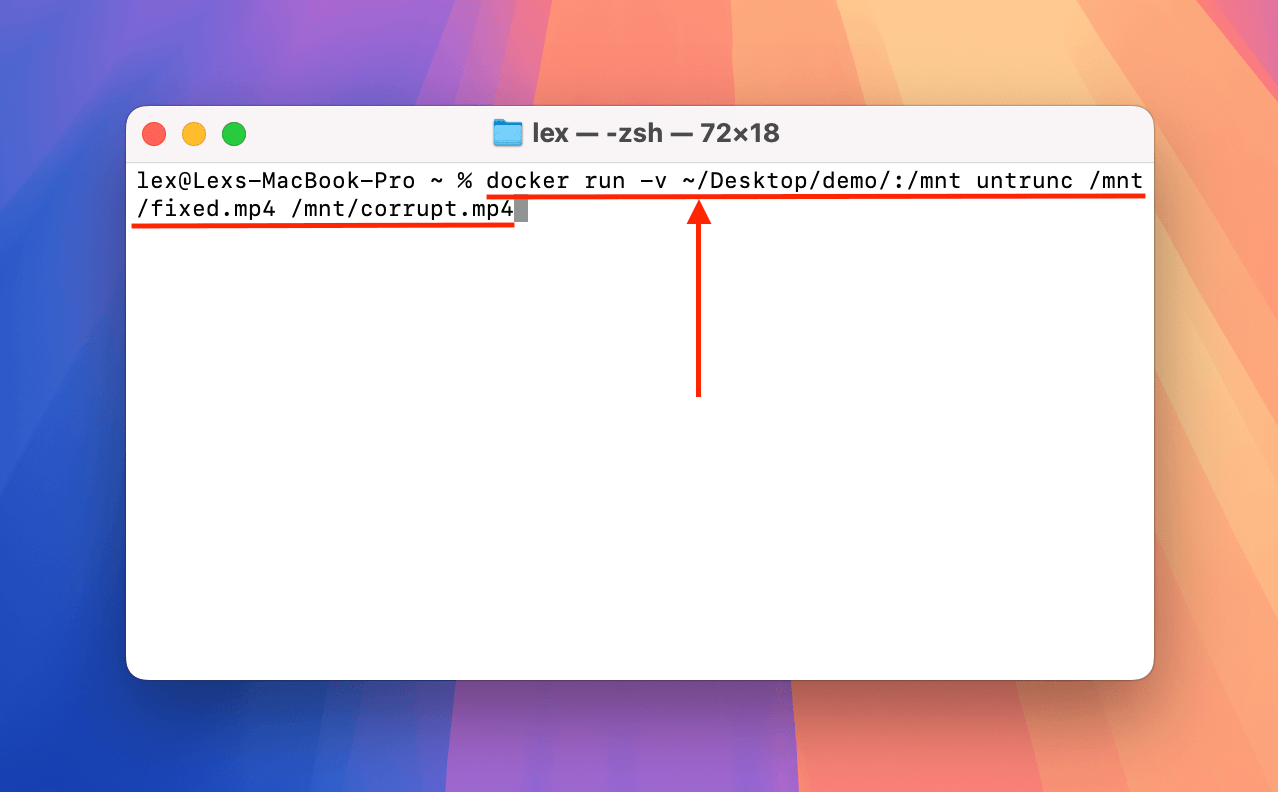
När kommandot har utförts framgångsrikt, kommer du att hitta fixed.mp4 (eller vad du än namngav det) i samma katalog där den ursprungliga skadade CCTV-filmen lagrades.
Vänta! Ta några CCTV-bildetekniker med dig!
Även om du inte alltid kan förhindra korruption till 100%, finns det några bästa metoder du kan använda för att skydda dina filmer så mycket som möjligt. För det första, överväg att använda en UPS (Uninterruptible Power Supply) som en reservkraft för att förhindra avbrott i inspelningen vid strömavbrott.
För det andra, CCTV-system loopar och skriver alltid över inspelningar, så se till att använda högpresterande eller övervakningsklassade lagringsenheter för att undvika för tidig nedbrytning (bonus tips: du kan använda S.M.A.R.T.-indikatorn i din Macs Skivverktygsapp för att regelbundet kontrollera hälsan på dina lagringsenheter).
Slutligen, sluta alltid spela in och använd funktionen för säker borttagning innan du tar bort lagringsenheten från din övervakningskamera.
Lycka till!